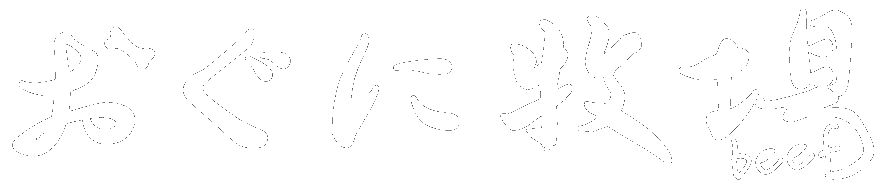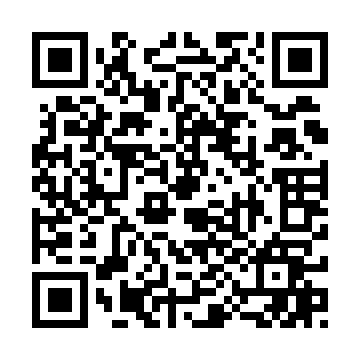お手持ちのスマートフォンに専用のアプリ「PAY ID」をインストールしていただきます。
iPhone(IOS)の方はこちらからインストール
androidの方はこちらからインストール
インストール完了後、
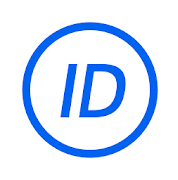
このマークのアプリがインストールされていると思いますので、タップして開きます!
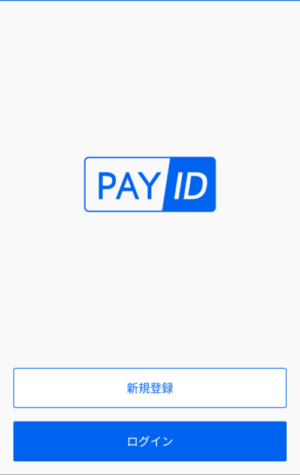
初めてなので「新規登録」ボタンを押して進みましょう。
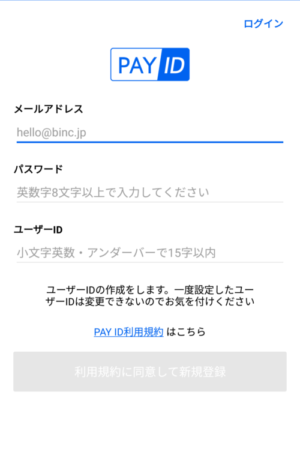
支払いが完了した場合に通知が届く、メールアドレスを入力します。
パスワードは英数字8文字以上となっています。任意の文字を入れます。
ユーザーIDは、小文字英数・アンダーバーとなっており、アプリ上の識別の名前です。
ログインすると表示されますので、あまり難しくする必要はありません。
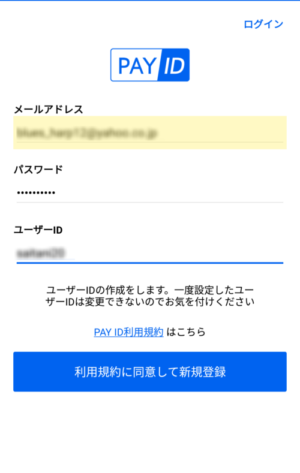
正しく入力すると、「利用規約に同意して新規登録」ボタンがタップできるようになります。
その前に、上部の「PAY ID利用規約」も確認しましょう。
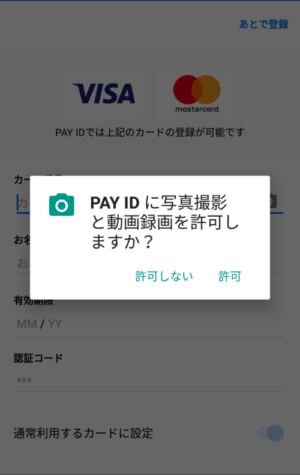
その後、カメラの使用許可を問われる場合があります。
許可することでカメラが立ち上がります。
そのカメラで支払いに使用するクレジットカードを撮影し、自動で番号の登録ができます。「Visa / Mastercard」のみ。
うまくいかない場合は、自分で番号入力もできますのでクレジットカード入力画面までスキップします。
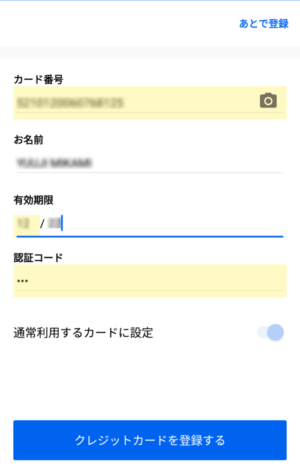
カード番号、名前、有効期限を入力(カメラ撮影で自動表示)。認証コードを入力します。
その後「クレジットカードを登録する」ボタンで登録します。
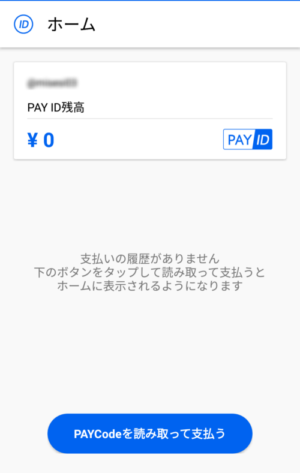
ホーム画面に移行したら準備OKです!下部の「PAYCodeを読み取って支払う」ボタンを押すと、カメラが立ち上がります!
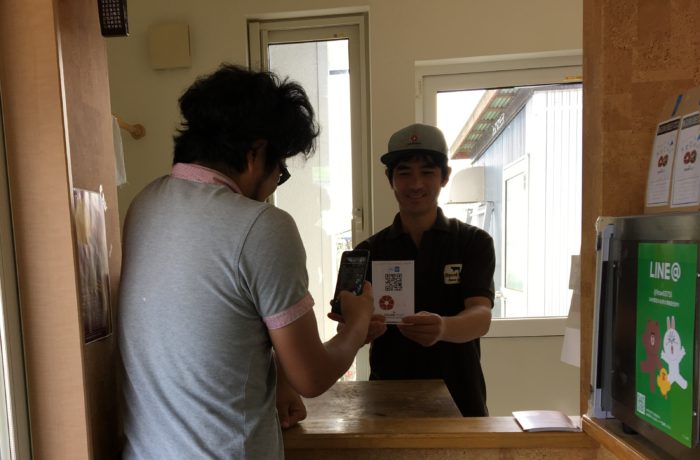
それを、店舗にあるQRコードににかざすと~!
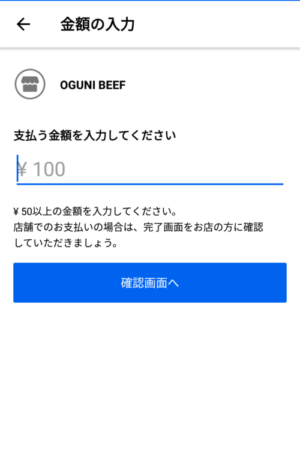
このように金額を入力できる画面になります。
お客様のスマートフォンをお貸しいただき、こちらで購入いただく商品の金額を入力させていただきます。
お互いが見える形で金額を確認したら「確認画面へ」ボタンを押します。
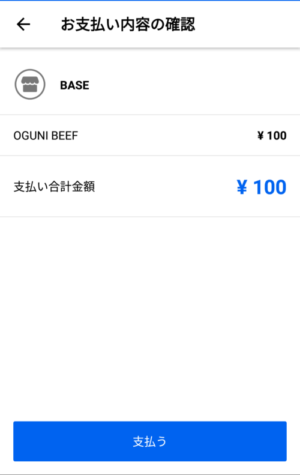
確認画面でお支払い内容の確認をしたら「支払う」ボタンで決済完了となります。
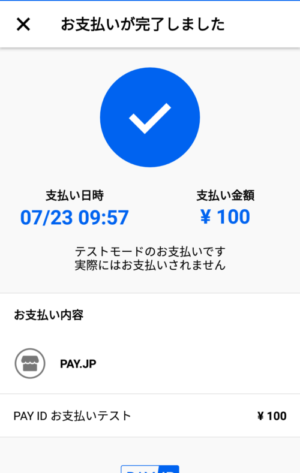
これでお支払いは完了です。一度登録すると、あとは簡単にお支払いができるようになります。
ぜひ、事前に登録の上、ご来店いただくことをオススメいたします。